Chcete svému zařízení dodat nový, jedinečný vzhled? Pak můžete povolit inverzi barev, což je jedno z mnoha nastavení přístupnosti systému iOS.
Inverze ve zkratce znamená obrácení barev na obrazovce iPhonu na opačné. To může být užitečné zejména pro osoby se zrakovým postižením nebo barvoslepé, protože to může usnadnit čtení obrazovky. Někteří uživatelé však považují invertované barevné schéma za estetičtější, i když vypadá zvláštně.
V systému iOS 16 jsou k dispozici dva režimy inverze barev: Inteligentní a Klasický. Inteligentní inverze obrací barvy na displeji, s výjimkou obrázků, médií a některých aplikací, které používají tmavé barevné styly. Klasická inverze obrací všechny barvy. Kromě toho je zde možnost nastavit zástupce pro zapnutí nebo vypnutí této funkce.
Podívejme se tedy podrobněji na to, jak invertovat barvy na iPhonu.
Jak povolit inverzi barev v zařízení iPhone
Jak bylo uvedeno výše, v systému iOS 16 jsou k dispozici dva režimy inverze barev. Chcete-li tedy jeden z nich povolit, postupujte podle následujících kroků:
- Otevřete Nastavení na iPhonu a přejděte na Zpřístupnění.
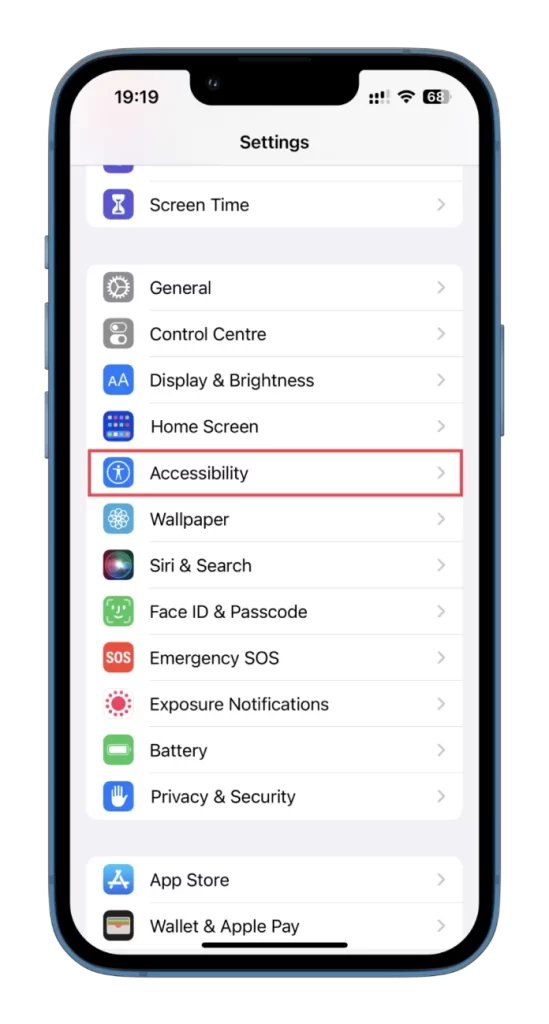
- Poté vyberte možnost Zobrazení a velikost textu.
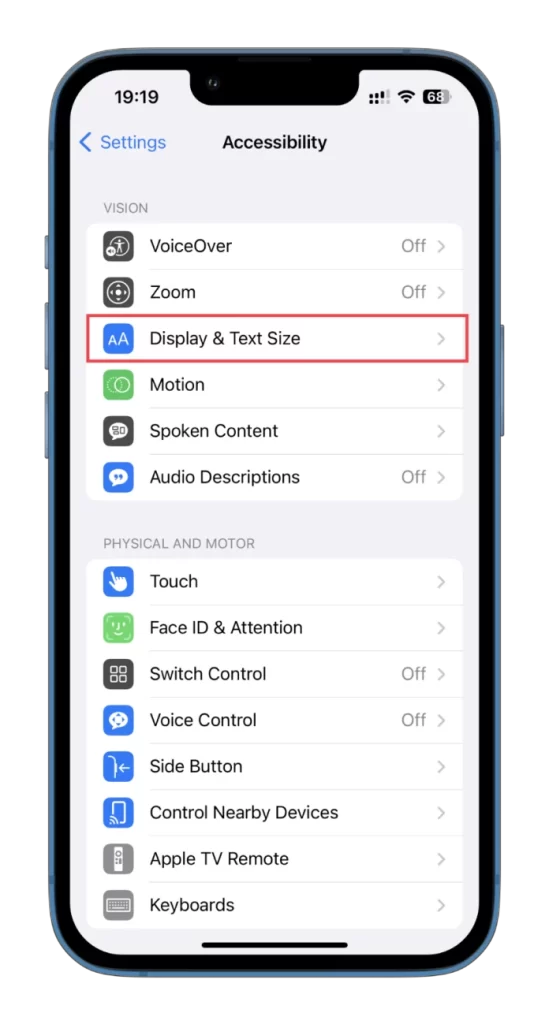
- Přejděte dolů a povolte funkci Smart Invert nebo Classic Invert.
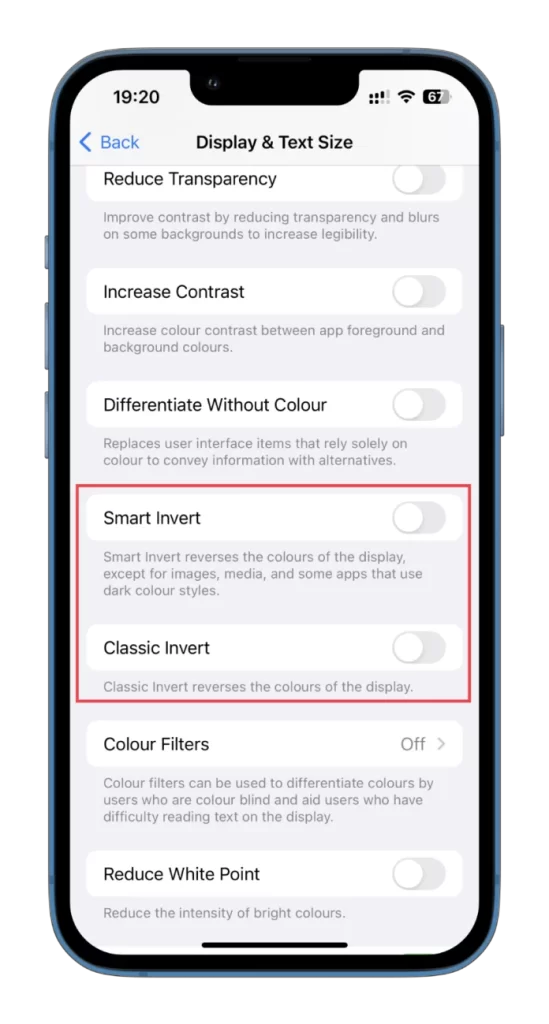
- Takto vypadá funkce Smart Invert:
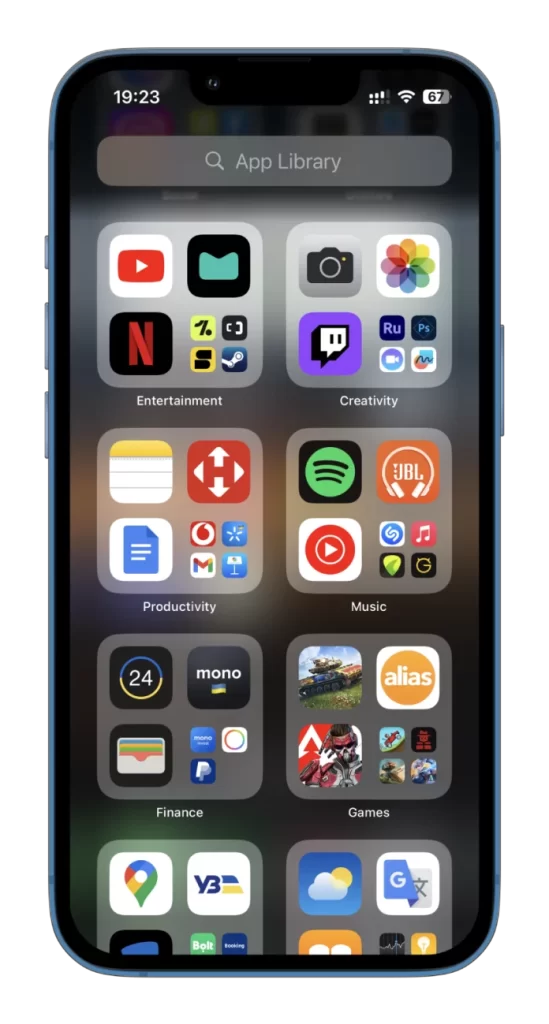
- Takto vypadá klasická inverze:
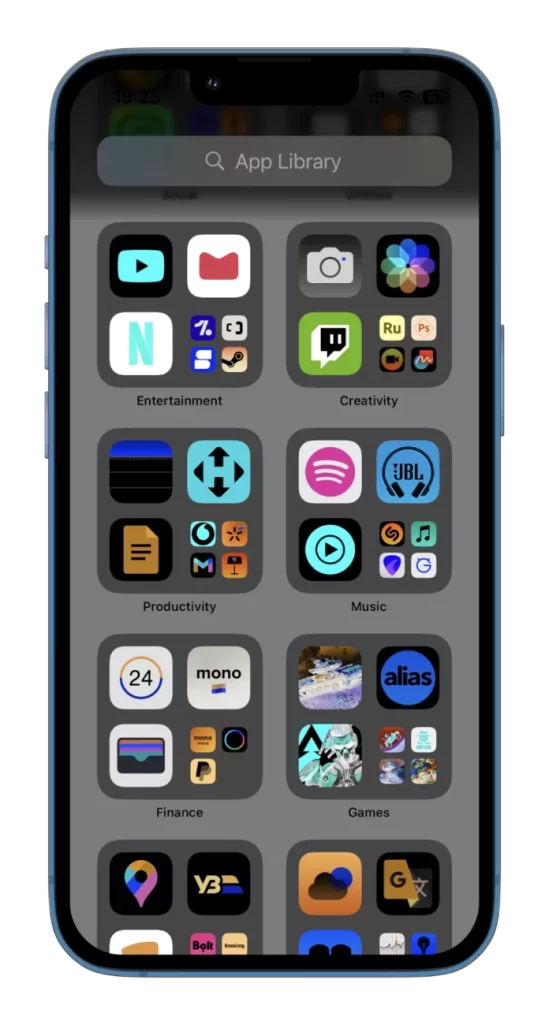
Jak vidíte, režim Slassic zcela změní barvy, včetně videí a fotografií, a režim Smart změní barvy, aniž by ovlivnil domovskou a zamykací obrazovku, obrázky a ikony. Také při použití funkce Klasická inverze na iPhonu se všechny pořízené obrázky nebo videa vrátí do původních barev při prohlížení na jiných obrazovkách než na vaší.
Jinými slovy, inverze barev se vztahuje pouze na zobrazení v zařízení a nepředstavuje trvalou změnu samotného obsahu. Pokud tedy obrázek nebo video sdílíte s někým jiným nebo je nahrajete na sociální sítě, zobrazí se v původních barvách, a nikoli v invertovaném schématu, které vidíte na iPhonu.
Jak nastavit zástupce pro invertování barev na iPhonu
Chcete-li se vyhnout tomu, abyste měli na iPhonu neustále invertované barvy, můžete pomocí funkce Zkratky přístupu funkci rychle zapnout a vypnout trojitým kliknutím na boční tlačítko. Tato zkratka umožňuje pohodlné přepínání mezi běžnými a invertovanými barevnými schématy v závislosti na vašich aktuálních potřebách.
Zde je návod, jak ji nastavit:
- Otevřete Nastavení na iPhonu a přejděte na Zpřístupnění.
- Poté sjeďte dolů a klepněte na položku Zkratka pro přístupnost.
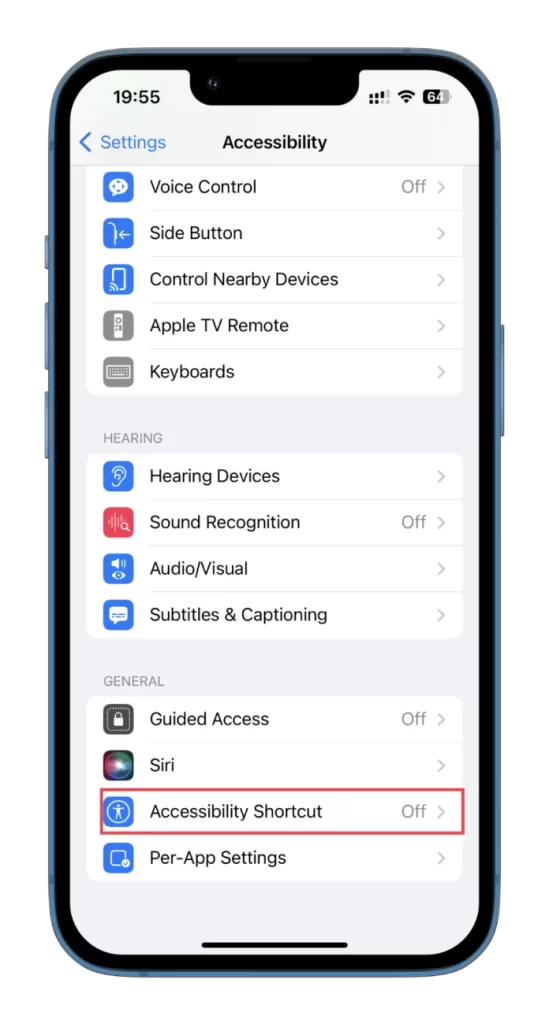
- Ze seznamu vyberte jeden nebo dva režimy inverze najednou.
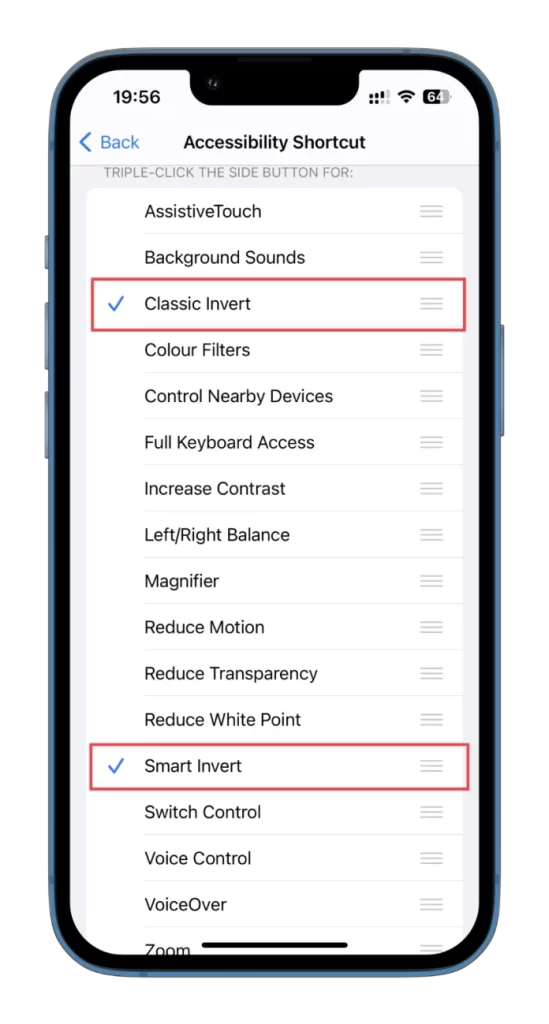
- Po trojitém kliknutí na boční tlačítko se zobrazí nabídka, ve které můžete vybrat požadovaný režim.
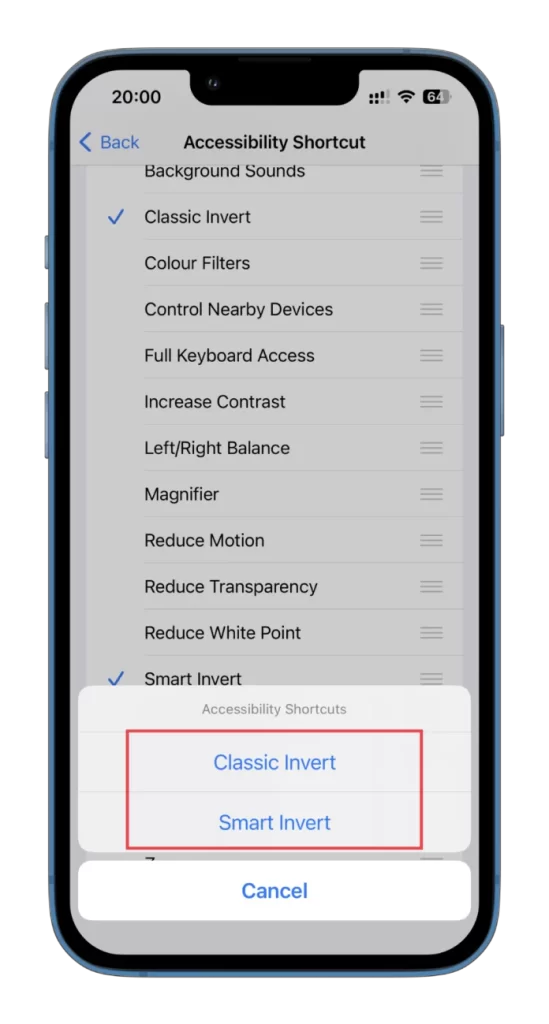
Stejným způsobem můžete přidat i další funkce přístupnosti.
Jak používat barevné filtry na iPhonu
Funkce Barevné filtry v iPhonu je také nástroj pro usnadnění přístupu, který uživatelům umožňuje upravit barevné schéma tak, aby lépe vyhovovalo jejich vizuálním potřebám. Tato funkce je užitečná pro uživatele s barvoslepostí nebo jiným zrakovým postižením, protože může usnadnit rozlišování barev na obrazovce.
Chcete-li na iPhonu používat barevné filtry, postupujte podle následujících kroků:
- Otevřete Nastavení na iPhonu a přejděte na Zpřístupnění.
- Poté vyberte možnost Zobrazení a velikost textu.
- Přejděte dolů a klepněte na položku Barevné filtry.

- Poté povolte funkci Barevné filtry.
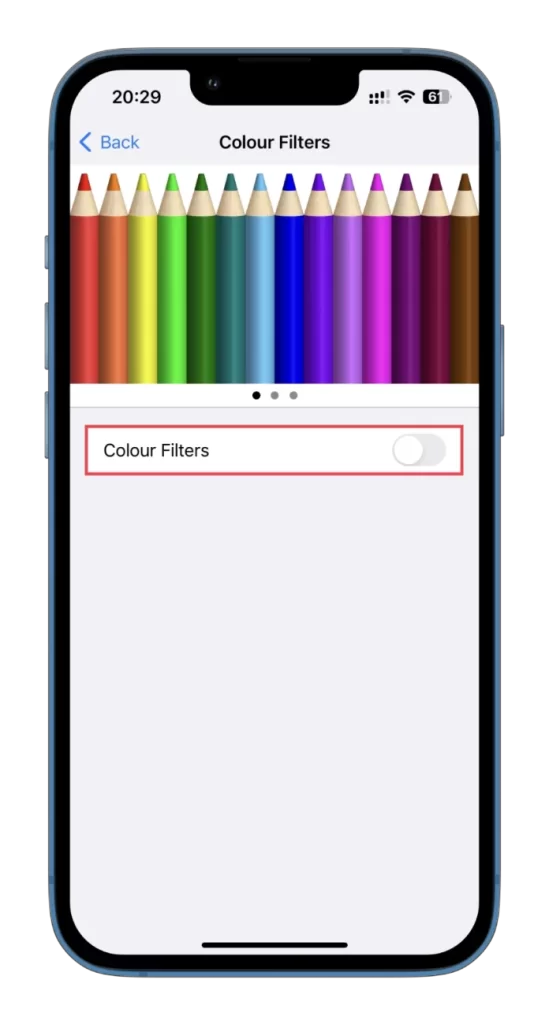
- Nakonec vyberte možnost barevného filtru, která vyhovuje vašim vizuálním potřebám.
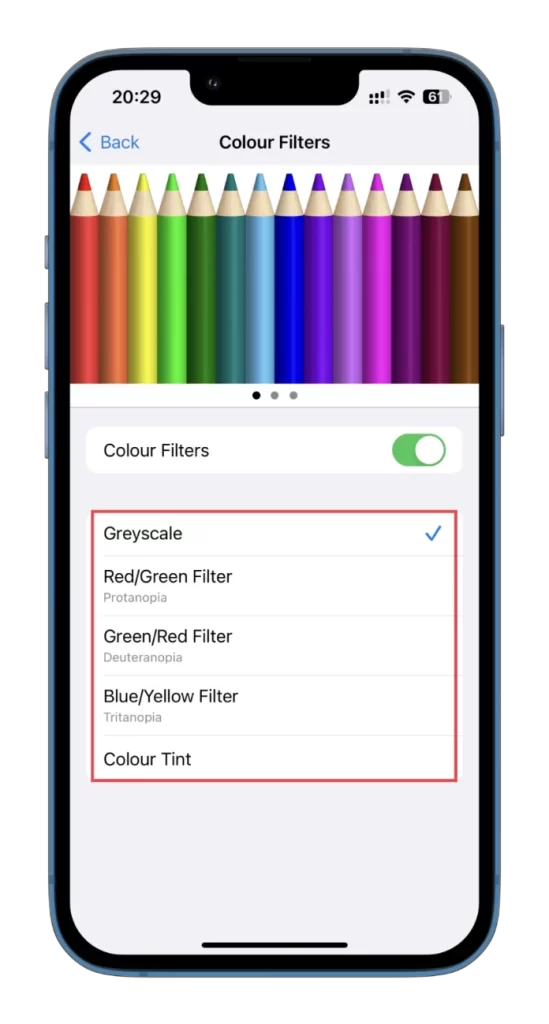
Intenzitu barevného filtru můžete také upravit posunutím posuvníku Intenzita doleva nebo doprava.
Jakmile vyberete barevný filtr a upravíte jeho intenzitu podle svých představ, změna se aplikuje na obrazovku iPhonu. Tuto funkci můžete kdykoli vypnout přepnutím přepínače Barevné filtry do polohy vypnuto.
Funkce Barevné filtry, stejně jako Invertovat barvy, pomáhá přizpůsobit barevné schéma zařízení vašim vizuálním potřebám. Pomůže vám zpříjemnit a usnadnit prohlížení obrazovky iPhonu, ať už potřebujete zvýšit kontrast nebo snížit intenzitu konkrétních barev.







